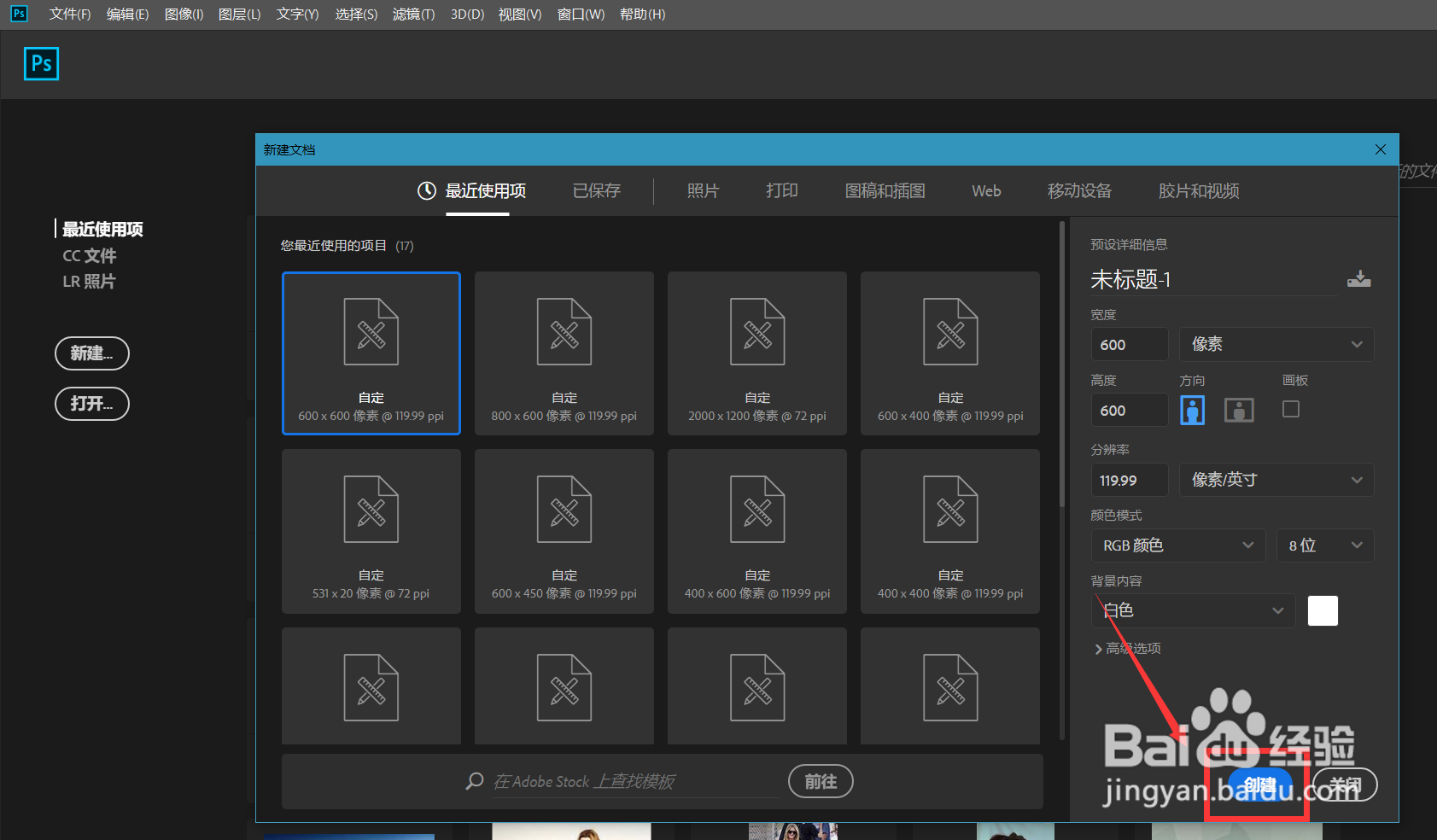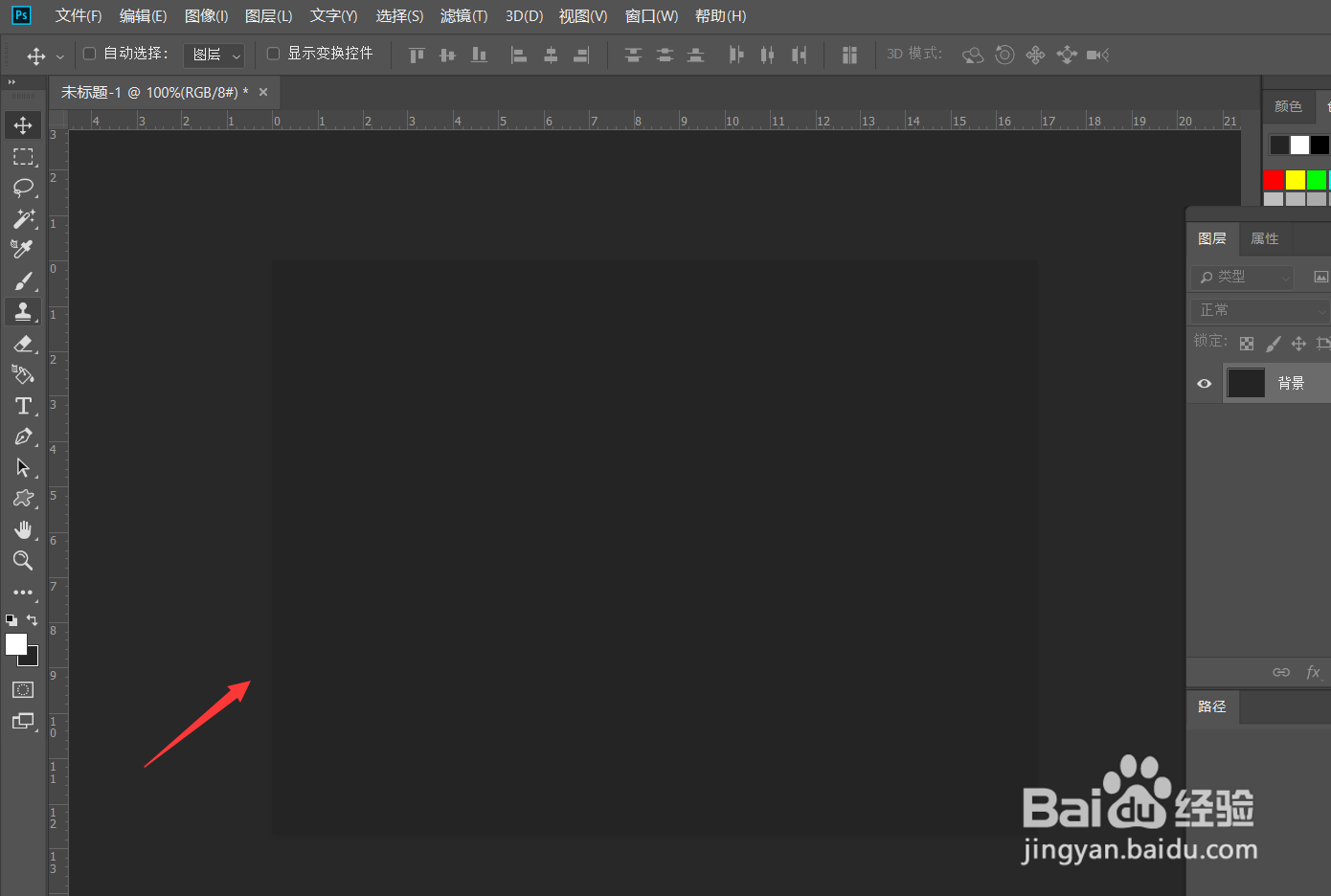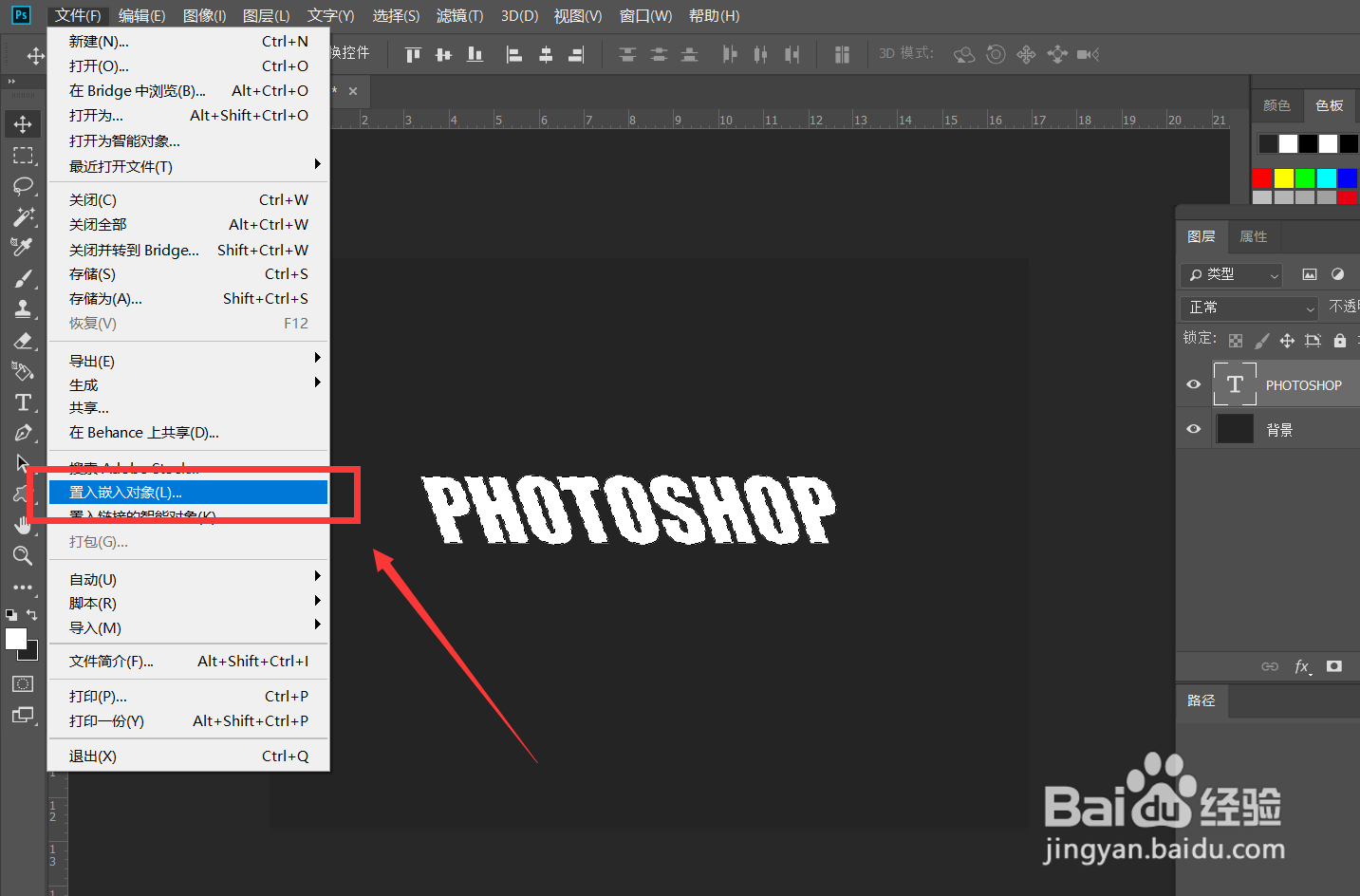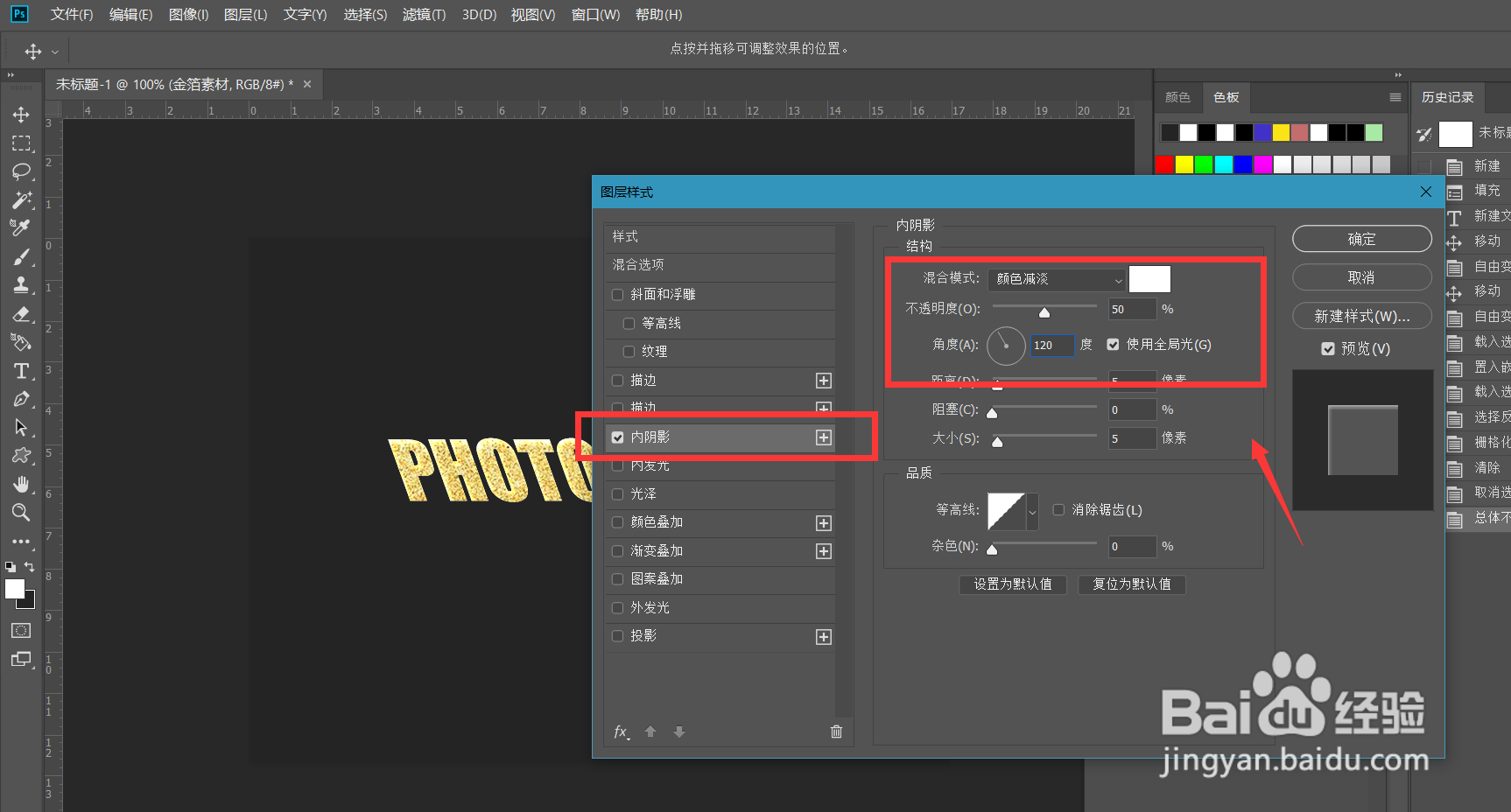1、首先,我们打开Photoshop,点击屏幕框选的【创建】,新建空白画布。设置背景色为深色,填充画布。
2、下面,我们选择文字工具,在画布上输入文字,并调整好字体、字号、颜色等属性。
3、按快捷键ctrl+t自由变换文字,右击选择【斜切】,如下图。
4、点击菜单栏的【文件】缇吾怩舭——【置入嵌入图片】,载入铂金图片,点击文字图层缩略图,载入文字选区,然后按ctrl+shift+i反选选区,选择铂金图案图层,按delete删除选区。
5、下面,我们双击铂金图层,打开图层混合选项面板,选择【内阴影】和【投影】,给文字添加光影效果。
6、最后,我们看一下文字效果,如下图,铂金字效果完成。